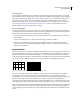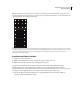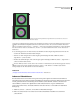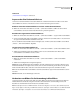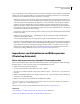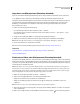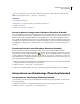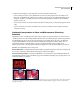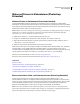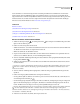Operation Manual
612
VERWENDEN VON PHOTOSHOP CS4
Video und Animation
Wenn Sie Inhalte von einem Frame aufgenommen und damit gemalt haben und anschließend zu einem anderen
Frame wechseln, wird der Quellrahmen relativ zu dem Rahmen geändert, von dem Sie das ursprüngliche Muster
aufgenommen haben. Sie können den Quellrahmen fixieren, den Sie zuerst aufgenommen haben oder Sie geben einen
Frameversatzwert ein, um relativ zum zuerst aufgenommenen Frame als Quelle einen anderen Frame festzulegen.
Ein Video über das Klonen finden Sie unter www.adobe.com/go/vid0025_de.
Siehe auch
Klonen von Videos
„Retuschieren mit dem Kopierstempel“ auf Seite 227
„Retuschieren mit dem Reparatur-Pinsel“ auf Seite 230
„Festlegen von Aufnahmequellen für das Klonen und Reparieren“ auf Seite 228
„Erstellen neuer Videoebenen“ auf Seite 614
Klonen von Videos und Animationsinhalten
1 Wählen Sie den Kopierstempel oder den Reparatur-Pinsel aus und legen Sie anschließend die gewünschten
Optionen für das Werkzeug fest.
2 Führen Sie einen der folgenden Schritte durch:
• Wählen Sie im Ebenen- oder Animationsbedienfeld eine Videoebene aus und verschieben Sie dann den Marker für
die aktuelle Zeit auf den Frame, der aufgenommen werden soll.
• Öffnen Sie das Bild, das Sie aufnehmen möchten.
3 Zeigen Sie mit der Maus auf ein offenes Bild oder einen offenen Frame und klicken Sie bei gedrückter Alt-Taste
(Windows) bzw. Wahltaste (Mac OS), um den Aufnahmepunkt festzulegen.
4 Wenn Sie zusätzliche Aufnahmepunkte festlegen möchten, klicken Sie im Kopierquellenbedienfeld jeweils auf die
Kopierquellenschaltfläche .
5 Wählen Sie die Zielvideoebene aus und verschieben Sie den Marker für die aktuelle Zeit auf den Frame, auf dem
Sie malen möchten.
Wenn Sie es vorziehen, die Bearbeitung des Frames auf einer separaten Ebene durchzuführen, können Sie eine leere
Videoebene erstellen. Achten Sie darauf, die geeignete Aufnahmeoption zum Klonen von Inhalten auf eine leere
Videoebene auswählen.
6 Wenn Sie mehrere Aufnahmepunkte festgelegt haben, wählen Sie im Kopierquellenbedienfeld die gewünschte
Quelle aus.
7 Führen Sie im Kopierquellenbedienfeld einen der folgenden Schritte aus:
• Um die geklonte Quelle zu skalieren oder zu drehen, geben Sie einen Wert für die Breite (B) oder Höhe (H) bzw.
eine Gradangabe für die Drehung ein .
• Um eine Überlagerung der Quelle anzuzeigen, die Sie klonen, wählen Sie „Überlagerungen anzeigen“ und legen die
Optionen für die Überlagerung fest. (Die Option „Beschnitten“ beschränkt die Überlagerung auf die Größe des
Pinsels. Deaktivieren Sie diese Option, wenn das gesamte Quellbild überlagert werden soll.)
Wenn Sie die Quellüberlagerung an eine versetzte Position verschieben möchten, ziehen Sie bei gedrückter Umschalt-
+ Alt-Taste (Windows) bzw. Umschalt- + Wahltaste (Mac OS). Wenn Sie Überlagerungen vorübergehend
einblenden möchten, deaktivieren Sie „Überlagerungen anzeigen“ und drücken Sie Umschalt- + Alt-Taste (Windows)
bzw. Umschalt- + Wahltaste (Mac OS).
8 Ziehen Sie über den Frame-Ausschnitt, der korrigiert werden soll.